 |
| Download Dan Setting CamStudio Aplikasi Rekam Layar Komputer |
Halo kali ini kita akan share cara merekam aktifitas di layar komputer dengan Camstudio dan membuat settingan agar kualitas video yang di rekam bagus dan ukuran video tidak terlalu besar, simak Cara Setting kualitas Gambar Video Camstudio Low Size.
Camstudio adalah aplikasi rekam layar open source, Semua kegiatan termasuk gerak-gerik pointer rmouse sobat dapat terekam dan di simpan dengan Extensi .Avi
untuk Download silahkan klik link di bawah ini:
Sebelum menggunakan nya ada baik nya sobat menegtahui settingan untuk rekaman video nya agar gambar dan kualitas video yang di hasilkan tidak patah-patah.
Memang sulit menemukan settingan terbaik untuk menghasilkan video rakaman yang bagus, jika kualitas gambar dan frame rate di buat jadi kualitas paling bagus imbas nya malah pada ukuran video yang di hasilkan menjadi terlalu besar.
Sedangkan jika kualitas gambar dan frame rate di buat jadi kecil maka gambar video tidak bisa di lihat dengan jelas dan terpatah-patah, terkadang juga setting sudah di lakukan sebaik mungkin namun hasil tetap juga tidak memuaskan.
Di sini saya mau bagi trik setting buat sobat supaya hasil rekaman video menjadi lebih bagus dan ukuran yang relatif tidak terlalu besar. Agar video tidak menghabiskan terlalu banyak ruang di harddisk, atau pun video bisa di upload ke youtube dengan lebih cepat.
Cara Setting Kulaitas Video CamStudio
1. Buka camstudio
2. Klik Option, pilih Video option samakan settingan nya dengan gambar di bawah ini
3. Sila kan sobat coba rekam video dengan settingan di atas, jika di rasa masih kurang bagus sesuaikan frame rate nya sedikit ke kanan.
Demikian Cara Setting kualitas Gambar Video Camstudio Low Size, Semoga Bermanfaat, Terimakasih.

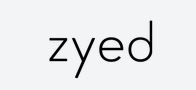






Posting Komentar
Posting Komentar